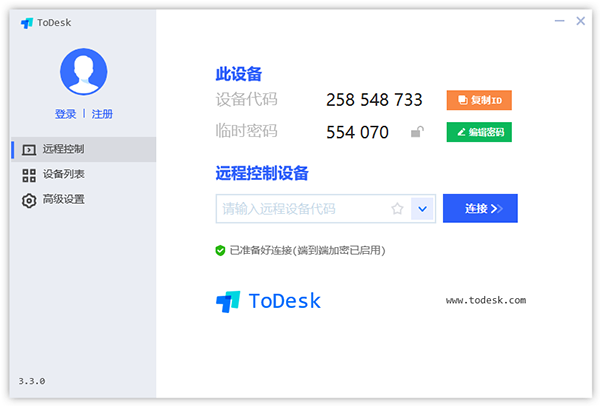
todesk苹果电脑使用说明
macOS Catalina (macOS 10.15) 已损坏无法打开解决办法:打开终端(屏幕下方“小火箭”——“其他”——打开“终端”),在终端中粘贴下面命令:
sudo xattr -d com.apple.quarantine /Applications/xxxx.app
注意:/Applications/xxxx.app 换成你的App路径,或在输入 sudo xattr -d com.apple.quarantine 后将软件拖进终端,重启App即可。
MacOS 10.15 系统下,如提示“无法启动”,请在系统偏好设置-安全性与隐私-选择【仍要打开】,即可使用。
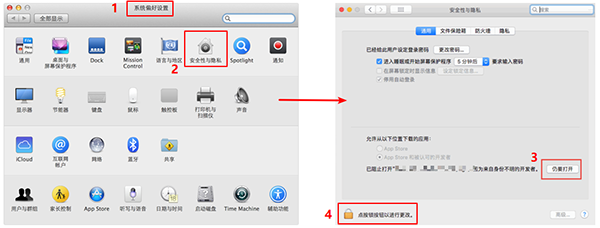
对于下载了应用,显示“打不开或者显示应用已损坏的情况”的用户
10.12系统之后的新的Mac系统对来自非Mac App Store中的应用做了限制,所以才会出现“应用已损坏或打不开的”情况。
用户如果下载软件后(请确保已下载完的。dmg文件是完整的,不然打开文件的时候也会出现文件损坏无法打开),在打开。dmg文件的时候提示“来自不受信用的开发者”而打不开软件的,请在“系统偏好设置—安全性与隐私—通用—允许从以下位置下载的应用”选择“任何来源”即可。
使用技巧攻略
【怎么传输文件】
首先输入伙伴的ID号码,然后连接方式直接选择【文件传输】。如果文件传输不可选,那么可以先与小伙伴建立远程控制连接,然后点击屏幕上方的远控工具栏选择【文件传输】
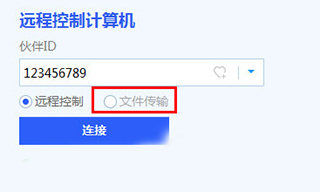
之后就会弹出文件传输列表,然后选择对应文件,进行传输即可。注意文件传输过程中不要断开连接或者关闭电脑。
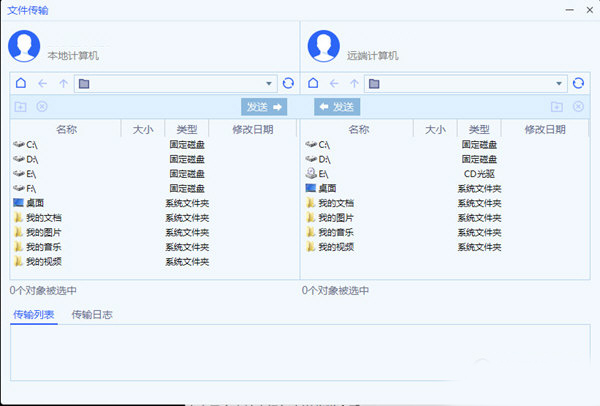
【如何设置固定密码】
首先你需要前往高级设置,在【安全设置】栏目中,将临时密码更新设置为永不。同时根据需要设置无人值守时访问的固定密码。
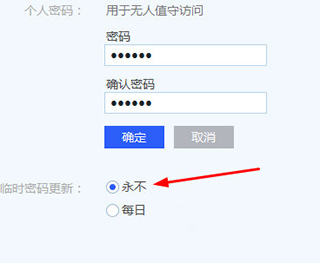
然后回到主界面,点击临时密码旁边的小笔图标,选择自定义临时密码,必须为6位数字,设置好后回车确认。
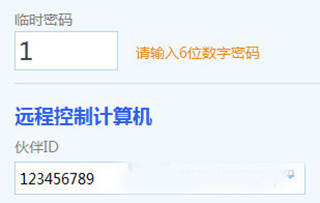
【怎么全屏】
在远程控制的界面中,点击上方控制菜单中最右边的按钮即可进入或者返回全屏模式。
当然了也可以点击旁边的小箭头来设置自定义窗口屏幕的显示效果,最佳匹配就是将窗口适应你当前分辨率屏幕。原始是现实被控端显示窗口的大小
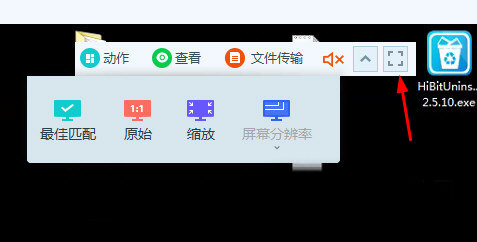
软件特色
1、快速上手ToDesk 是一款简单易用的多平台远程控制软件,只需打开客户端,输入远程设备代码即可连接。
2、云端同步
像通讯录一样管理您的设备,实现手机和电脑数据同步。
3、移动支持
让您通过手机、平板轻松的远程访问和控制您的计算机,方便您在旅途中,出行途中轻松应对工作。
4、安全加密
通讯数据使用端到端加密,连接密码仅存于您的设备。连知识兔也无法窥探您的桌面,以确保每次连接都是安全可靠的。
软件亮点
1、支持远程控制、远程文件传输2、支持历史设备快速连接
3、支持开机自启
4、支持录制回话和播放计算机声音
5、支持伙伴登录提醒
注意事项
首次安装应用并打开会弹出授权窗口,只有通过授权才能进行被控操作若误点拒绝授权,可打开「系统偏好设置 -> 安全性与隐私 -> 隐私 -> 辅助功能」勾选 ToDesk。
如果是 10.15.x 及以上系统还需要打开「系统偏好设置 -> 安全性与隐私 -> 隐私 -> 屏幕录制」中勾选 ToDesk。
已经勾选,但还无法进行控制,请重新勾选一次
每次更新后如果不能正常使用需要重新进行2、3步的授权。
macOS Catalina (macOS 10.15) 已损坏无法打开解决办法:
打开终端(屏幕下方“小火箭”——“其他”——打开“终端”),在终端中粘贴下面命令:
sudo xattr -d com.apple.quarantine /Applications/xxxx.app
注意:/Applications/xxxx.app 换成你的App路径,或在输入 sudo xattr -d com.apple.quarantine 后将软件拖进终端,重启App即可。
MacOS 10.15 系统下,如提示“无法启动”,请在系统偏好设置-安全性与隐私-选择【仍要打开】,即可使用。
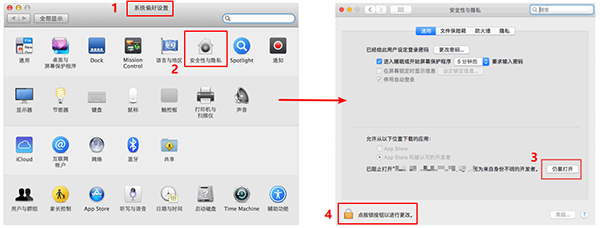
对于下载了应用,显示“打不开或者显示应用已损坏的情况”的用户
10.12系统之后的新的Mac系统对来自非Mac App Store中的应用做了限制,所以才会出现“应用已损坏或打不开的”情况。
用户如果下载软件后(请确保已下载完的。dmg文件是完整的,不然打开文件的时候也会出现文件损坏无法打开),在打开。dmg文件的时候提示“来自不受信用的开发者”而打不开软件的,请在“系统偏好设置—安全性与隐私—通用—允许从以下位置下载的应用”选择“任何来源”即可。
更新说明
todesk mac版v2.0.2官方版(2021-09-18)1、修复退出时意外崩溃
2、远程过程中非正常退出不断连
下载体验
